 |
|
|
| |
名片设计 CorelDRAW Illustrator AuotoCAD Painter 其他软件 Photoshop Fireworks Flash |
|
原图:  效果:  1.打开原图,复制一层,选择“图像--调整--替换颜色” 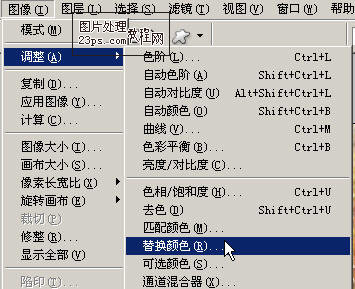 2.颜色容差为153,双击颜色 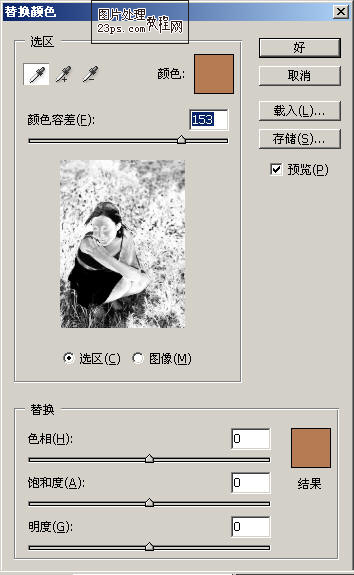 3.选择目标颜色,点击“好” 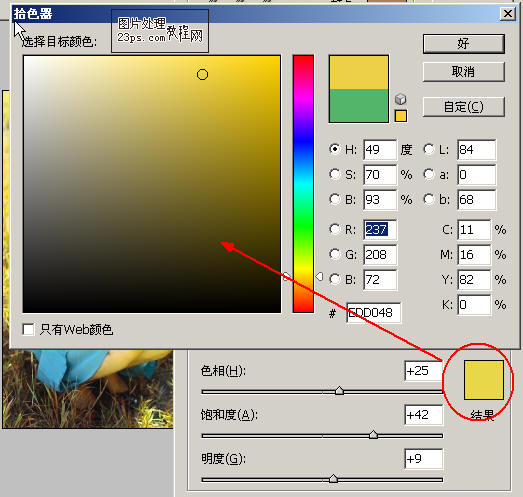 4.将图层模式设为“强光” 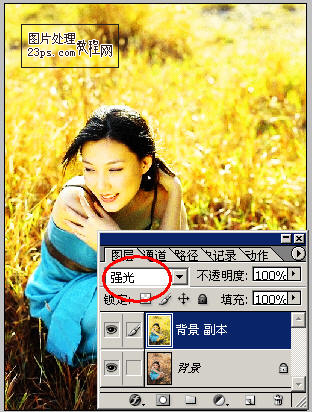 5.新建一个图层 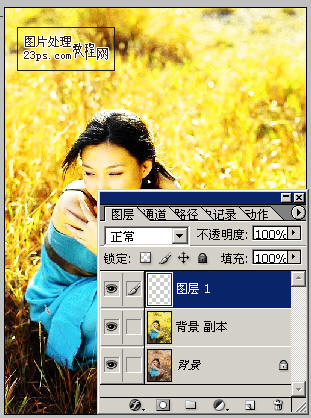 6.用画笔工具再图层下方画上几笔,如图 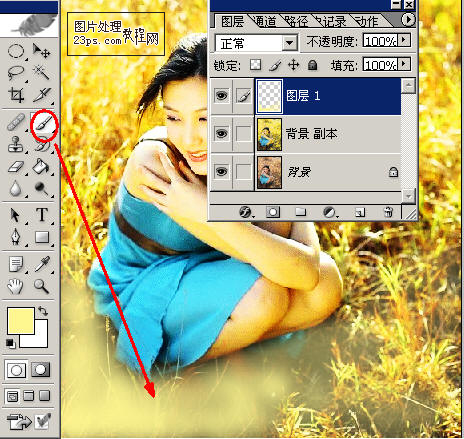 7.将图层模式设为“叠加”  8.选择\\'背景副本\\'图层,用橡皮擦擦除人脸和身上的颜色 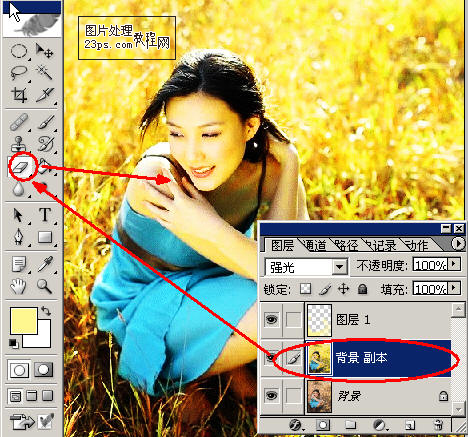 9.完成  返回类别: Photoshop教程 上一教程: photoshop制作印刷文字镂空的人脸特效 下一教程: 强!Photoshop打造穿牛仔裤的苹果 您可以阅读与"Photoshop调出金光闪闪的背景效果"相关的教程: · Photoshop打造大光圈朦胧背景效果 · 苹果风格背景效果教程 · 制作金光闪闪黄金钥匙 · 忧郁深褐色模糊背景效果的人像色调处理教程 · PS制作打散背景效果 |
| 快精灵印艺坊 版权所有 |
首页 |
||